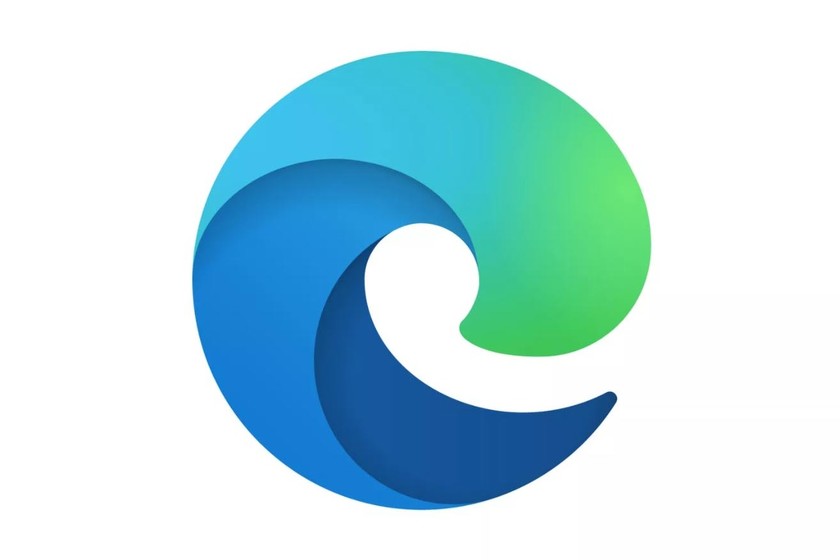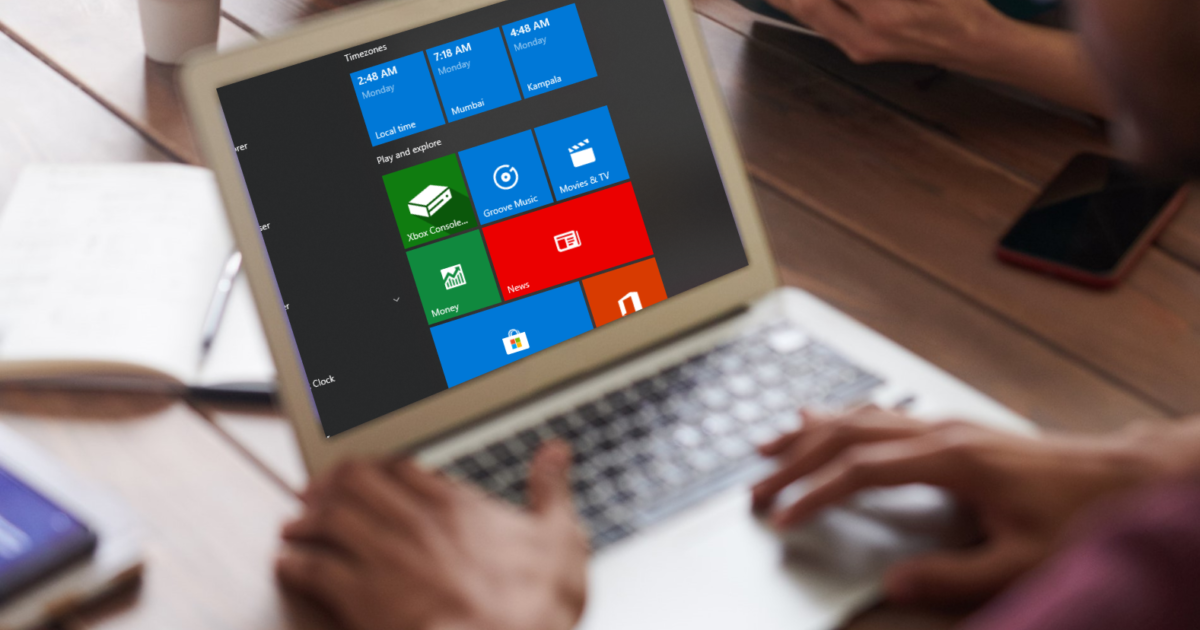Cara mengekspor Foto Google ke OneDrive dan Flickr dalam satu klik

Terakhir, Google dan perusahaan teknologi lainnya telah bekerja sama untuk menjadikan data layanan mereka portabel. Proyek Transfer Data benar-benar dimulai pada tahun 2017 dan sekarang membuahkan hasil. Sebelumnya, kami menunjukkan cara mentransfer foto dan video Anda dari Facebook ke Foto Google dan sekarang kami membawa Anda panduan lain tentang cara mengekspor Foto Google ke OneDrive dan Flickr. Bahkan, Google telah mengembangkan layanan terpisah yang disebut Google Takeout untuk memfasilitasi transfer data antar layanan yang berbeda. Jadi jangan menunggu lebih lama lagi, mari kita lanjutkan dan pelajari cara mentransfer Foto Google ke OneDrive dan Flickr dengan satu klik.
Ekspor Google Foto ke OneDrive dan Flickr
1. Buka halaman Google Takeout dan masuk ke akun Google Anda, jika belum selesai. Saat Anda berada di halaman, “Semua album foto disertakan“Akan muncul. Klik itu.

2. Di sini, hapus centang pada kotak centang atas dan kemudian Anda akan dapat memilih album Foto Google Anda sendiri yang ingin Anda ekspor. Jika Anda ingin mengekspor semua foto dan video yang disimpan di Google Foto ke OneDrive/Flickr, biarkan kotak centang apa adanya. Selanjutnya, klik “Oke”.

3. Klik tombol “Langkah berikutnya” tombol.

4. Di sini, pilih penyimpanan cloud pilihan Anda dari menu drop down dan kemudian klik “Tautkan Akun dan Hasilkan Ekspor”. Sebagai contoh disini saya akan menggunakan OneDrive.

5. Sekarang, Google akan meminta untuk memverifikasi login Google Anda lagi dan kemudian Anda akan dialihkan ke halaman login OneDrive. Setelah Anda masuk, berikan izin kepada Google Takeout untuk mengelola file di OneDrive.

6. Terakhir, ekspor akan dimulai di halaman Google Takeout. Anda dapat menutup tab jika terlalu lama. Kamu akan menerima email saat ekspor selesai.

Transfer Foto Google ke OneDrive dan Flickr
Jadi begitulah cara mengekspor semua foto dan video Anda dari Google Foto ke penyimpanan cloud lain seperti OneDrive dan Flickr. Kami ingin melihat lebih banyak opsi seperti Dropbox dan iCloud dalam beberapa hari mendatang, atau kemampuan untuk mengekspor album Google Foto secara lokal. Pokoknya sekian dari kami. Jika Anda ingin mempelajari cara mencadangkan foto iPhone ke Foto Google, lihat panduan tertaut kami.